Handleiding TimeTell App
|
|
|
- Annelies Lemmens
- 7 jaren geleden
- Aantal bezoeken:
Transcriptie
1 Handleiding TimeTell App TimeTell versie 8 TIMETELL BV Balen van Andelplein KH, Voorburg info@timetell.nl Helpdesk helpdesk@timetell.nl
2 Inhoudsopgave 1. Introductie TimeTell 8 App De App instellen voor gebruik Het Hoofdmenu De weekstaat beheren en uren boeken Boek uren De weekstaat Weekstaten goedkeuren Verlof & Ziekte Saldi raadplegen Vakantieplanning Verlof aanvraag Ziek melden Agenda Persoonlijke agenda Beschikbaarheid en Medewerker agenda s Beschikbaarheid agenda Medewerkers agenda Aanmaken agendapunten Afspraken bekijken en bewerken Declaraties Een nieuwe declaratie toevoegen Declaratie per type Onkosten Afstand Toelage Persoonlijke declaratie ter goedkeuring aanbieden (indienen) Handleiding TimeTell App 2/23 Versie 8, 19 oktober 2016
3 1. Introductie TimeTell 8 App Met de TimeTell App brengen we TimeTell dichter bij de eindgebruiker. De meeste mensen zijn tegenwoordig in het bezit van een smartphone, waardoor de drempel om ook buiten kantoor met TimeTell te werken is weggenomen. De TimeTell App is beschikbaar voor zowel Android als ios en biedt veel functionaliteiten die voor de eindgebruiker belangrijk zijn. De gebruiker kan zijn gehele tijdregistratie met de App via de smartphone afhandelen. Daarnaast biedt de App, indien de betreffende modules worden afgenomen, ook functionaliteiten als een agenda, verlof & ziekte registratie en een onkostendeclaratie functionaliteit. De App kan kosteloos worden gedownload via de Apple Store en Google Play Store en maakt integraal onderdeel uit van de TimeTell omgeving. Registraties worden online gesynchroniseerd met de TimeTell software zodat het niet uitmaakt welk medium wordt gebruikt: De PC, tablet of smartphone. Iedereen heeft dezelfde informatie en is altijd up-to-date. Deze handleiding is bedoeld voor ios gebruikers van de TimeTell App. De in dit document gebruikte schermafbeeldingen zijn gebaseerd op gebruik van de App op een iphone 5s. Gebruikt u een device met een groter scherm, zoals een tablet, dan kan de interface soms iets afwijken doordat er meer ruimte is voor de diverse knoppen. De werking van de App blijft echter ten alle tijden hetzelfde. App module Om met de TimeTell App te kunnen werken is de App module nodig. Nadat men de TimeTell App heeft gedownload en zich bij TimeTell aanmeldt, heeft de gebruiker dezelfde rechten als in de reguliere TimeTell omgeving. Met andere woorden, voor managers zijn doorgaans meer functies binnen de App beschikbaar dan voor medewerkers zoals bijvoorbeeld: mutatierecht in de agenda of het accorderen van weekstaten. Let op: De beschikbare functionaliteiten in de App zijn naast de beschikbare modules ook afhankelijk van de autorisatie die men in TimeTell heeft. Handleiding TimeTell App 3/23 Versie 8, 19 oktober 2016
4 1.1. De App instellen voor gebruik Om met de TimeTell App te kunnen werken moet u beschikken over de TimeTell App en moeten een aantal zaken worden ingesteld in de app en op de server. Deze handleiding is functioneel van aard en behandeld uitsluitend de werking van de TimeTell App. De technische zaken zoals de web service en proxy installatie op de server staan beschreven in de handleiding Technische Opzet. Technische voorwaarden: De TimeTell 8 App werkt alleen met TimeTell versie 8, voor versie 7 is de TimeTell 7 App beschikbaar; De TimeTell 8 App werkt met IOS 8.0 of hoger (voor de declaratie functionaliteit IOS 9.0) De eerste keer dat u de App start zal het instellingenscherm direct openen. De volgende gegevens zijn benodigd om verbinding te kunnen maken met de TimeTell omgeving binnen uw organisatie: Gebruikersnaam Wachtwoord Adres van de TimeTell server binnen uw organisatie Deze gegevens kunt u opvragen bij de TimeTell beheerder van uw organisatie. Gebruikersnaam Wachtwoord Serveradres Heeft u de bovenstaande gegevens ingevuld dan kunt u deze opslaan en wordt er verbinding gemaakt met uw TimeTell omgeving. Het instellen van de App hoeft slechts eenmalig te gebeuren, hierna zal de TimeTell app automatisch inloggen bij het opstarten. De andere instellingen in dit scherm regelen het gedrag binnen de app. Zo kun je bij het invullen van schermen automatisch doorspringen naar het volgende veld. Verder kun je berichten delen naar andere apps in HTML formaat als dat nodig is (bv. naar Outlook of WhatsApp). Voor de rittenregistratie kun je de exacte route bij laten houden via GPS. In de agenda kun je zorgen dat afspraken de medewerker plankleur als achtergrondkleur krijgen en je kan zorgen dat de datum vandaag automatisch in beeld komt. Tenslotte kun je aangeven hoeveel medewerkers je tegelijkertijd wil zien in het vakantieplanning scherm. Handleiding TimeTell App 4/23 Versie 8, 19 oktober 2016
5 1.2. Het Hoofdmenu In de App kunt u alle onderdelen benaderen via het uitklapbare hoofdmenu aan de linkerkant van het scherm. Dit scherm kan daarmee worden gezien als het hoofdscherm van de App. De opties die in dit menu zijn aangegeven worden in de volgende paragrafen in meer detail beschreven. Eigen agenda Agenda collega s Uren boeken Weekoverzicht Aanwezigheidsregistratie Buiten kantoor aanmelden Afwezigheid registreren Beschikbaarheid Verlof registreren Verlofsaldi bekijken Vakantieplanning inzien Ziekmelding Instellingen 1.3. De weekstaat beheren en uren boeken In de App kunt u uw weekstaat beheren via de Weekstaat- en Boek Uren opties in het uitklapbare hoofdmenu. De weekstaat is de plek binnen TimeTell waar de diverse boekingen per week worden geregistreerd en opgeslagen. Of het nu gaat om urenboekingen, verlofboekingen, ziekmeldingen of onkostendeclaraties alles wordt uiteindelijk verantwoord in de weekstaat van een medewerker Boek uren Om een nieuwe boeking te creëren tikt u op het plus icoontje rechts bovenin de weekstaat (zie paragraaf 1.3.2) of kiest u voor de Boek Uren optie in het hoofdmenu. Hierbij opent een scherm waar u de boeking gegevens kunt invullen en eventueel ook onkosten kunt toevoegen of aanvullende informatie bij de boeking kunt geven. Door in het scherm naar links en rechts te swipen of door de titels boeking, info en onkosten aan te tikken kunt u de diverse invoerschermen bereiken. Handleiding TimeTell App 5/23 Versie 8, 19 oktober 2016
6 Hier kunnen uren worden geboekt op activiteiten, projecten en klanten De weekstaat Met de weekstaat optie kunt u uw persoonlijke weekstaat inzien en bewerken indien u hiertoe geautoriseerd bent. De boekingen in de weekstaat worden per dag weergeven in de vorm van een lijst. Met de pijl- en kalenderknoppen onderaan het scherm kunt u door de verschillende weken heen bladeren. Door op een boeking te tikken kunt u deze bekijken of bewerken. Via de weekstaat zijn geboekte uren inzichtelijk. Door de weken bladeren. Tik op een boeking in een weekstaat om deze te wijzigen of te kopiëren. Kloktijden inzien/bewerken. Status van deze week instellen. Onderaan het scherm is er ook een knop die mogelijkheden biedt voor het kopiëren van de huidige boekingsgegevens in een nieuwe boeking. Door in de weekstaat op het klokicoon onderaan in het scherm te tikken opent het kloktijden scherm (indien zodanig geconfigureerd). Hier kan men kloktijden voor de geopende weekstaat toevoegen, inzien en bewerken. Handleiding TimeTell App 6/23 Versie 8, 19 oktober 2016
7 Kloktijden inzien/toevoegen en bewerken Door in de weekstaat rechtsonder op de weekstatus- knop te tikken opent een menu, waarmee mende huidige weekstaat in kan voeren zoals hieronder is weergegeven. Het verwijderen van een boeking in de weekstaat gebeurt door in de weekstaat een boekingsregel naar links te verslepen. Hierbij verschijnt er een verwijder-knop. Door hierop te tikken zal de boeking verwijderd worden. De status ingevoerd kan worden gezien als een elektronische handtekening van de van de gebruiker. Swipe regel naar links om te verwijderen. Handleiding TimeTell App 7/23 Versie 8, 19 oktober 2016
8 1.4. Weekstaten goedkeuren In de app kunt u weekstaten van uw medewerkers goedkeuren/afkeuren via de Weekstaten optie in het uitklapbare hoofdmenu onder het kopje Goedkeuren. U komt vervolgens in een overzichtslijst van nog goed te keuren weken van de diverse medewerkers (binnen de TimeTell client ook wel de wekenlijst genoemd). Voorbeeld van een wekenlijst met nog goed te keuren weekstaten. De wekenlijst bevat een overzicht van alle weekstaten van de geselecteerde medewerkers die nog op goedkeuring wachten. Door op één van deze weekstaten te tikken kunt u deze openen en inzien (bewerken van weekstaten vanuit dit scherm is niet mogelijk). Door onderaan op de Selecteren knop te tikken opent de Goedkeuren/Afkeuren modus. In deze modus kunt u weekstaten selecteren en deze in één keer goed- of afkeuren door op de nieuw verschenen knoppen onderaan het scherm te tikken. Massaal goed-/afkeuren van weekstaten is ook mogelijk. Handleiding TimeTell App 8/23 Versie 8, 19 oktober 2016
9 2. Verlof & Ziekte Deze paragraaf beschrijft de functionaliteiten van de Verlof & Ziekte module binnen de App. Indien uw autorisatie het toestaat, kunt u via de app uw verlofsaldi raadplegen, een vakantieplanning opvragen, verlof boeken en uzelf of een collega ziekmelden Saldi raadplegen Om uw actuele saldi te raadplegen kiest u voor de menu optie: Saldi. Het saldi wordt bijgewerkt wanneer het verlof ook daadwerkelijk in de weekstaat geboekt is. Meestal is daar eerst goedkeuring en verwerking van het verlof voor nodig, afhankelijk van de instellingen in het configuratieprofiel. De menu optie Saldi geeft inzicht in de verschillende verlofpotjes. Door in de rechter afbeelding hierboven op een saldosoort (verlofpotje) te klikken komt u in een nieuw scherm waarin u meer informatie krijgt te zien over de geldigheid van de betreffende saldoregel. Handleiding TimeTell App 9/23 Versie 8, 19 oktober 2016
10 2.2. Vakantieplanning Om de vakantieplanning te raadplegen kiest u binnen de categorie Verlof voor de menu optie Vakantie planning. De menu optie Vakantieplanning geeft een overzicht van alle geboekte vakanties van de geselecteerde medewerkers. Belangrijke knoppen binnen de vakantieplanning. Met de knop kunt u de medewerkers selecteren en met de kalender en bladerknoppen onderin kunt u de periode kiezen. De vakantieplanning wordt weergegeven in verschillende kleuren die de status van het verlof aangeven. Hieronder vindt u de betekenis van die kleuren: Groen: goedgekeurd verlof Geel: aangevraagd verlof Olijf kleurig: optioneel verlof Handleiding TimeTell App 10/23 Versie 8, 19 oktober 2016
11 2.3. Verlof aanvraag Via de optie Verlof aanvraag kan een aanvraag tot verlof worden gedaan. In het scherm dat volgt dienen een aantal zaken te worden ingegeven waaronder uiteraard de start- en einddatum van het verlof maar tevens kiest men hier het soort verlof (verlofpotje) en de methode van verwerking, bijvoorbeeld: volgens rooster, uren op dagen etc. Via verlof aanvraag kan verlof worden geboekt. Een aanvraag kan in optie worden gezet. Door het vinkje bij Optie aan te zetten kan een verlof aanvraag in optie gezet worden. Deze aanvraag wordt in dat geval nog niet direct bij een leidinggevende ter accordering voorgelegd, maar de periode wordt wel weergegeven in de vakantieplanning Handleiding TimeTell App 11/23 Versie 8, 19 oktober 2016
12 2.4. Ziek melden Om een medewerker ziek te melden kiest u voor de menu optie Ziek melden. Hier kunt u een medewerker ziek melden. Na de melding heeft u de mogelijkheid om een mail te versturen naar de afdeling of manager. Binnen de ziekmelding zelf kan worden gekozen uit een aantal redenen van ziekte. Daarnaast is er een informatieveld beschikbaar voor een eventuele toelichting. Handleiding TimeTell App 12/23 Versie 8, 19 oktober 2016
13 3. Agenda Met de agenda functionaliteit kunnen binnen de app kunnen alle werkzaamheden per dag worden gepland. Deze werkzaamheden kunnen worden gekoppeld aan: Activiteiten Projecten Klanten Medewerkers Organisatiedelen De agendagegevens kunt u op meerdere manieren ophalen en tonen Persoonlijke agenda De persoonlijke agenda bevat alle persoonlijke agendapunten van de ingelogde medewerker in de vorm van een lijst. Met de pijltjes en kalender-knop onderaan het scherm kan men door de weken bladeren. Met de + knop rechtsboven in het scherm kan men een nieuw agendapunt aanmaken. De huidige dag wordt aangegeven met een blauwe tekst en een donkere achtergrond in de dagkop. Afspraak toevoegen. Met deze optie kunt u de afspraak omzetten in een urenboeking. Huidige dag Door de weken bladeren. Open een afspraak in de agenda om deze te wijzigen of te kopiëren. Handleiding TimeTell App 13/23 Versie 8, 19 oktober 2016
14 3.2. Beschikbaarheid en Medewerker agenda s De beschikbaarheid- en medewerkers agenda hebben dezelfde indeling als de persoonlijke agenda, met de mogelijkheid om met de pijlen onderaan het scherm of het kalendericoontje te wisselen tussen de verschillende weken. Binnen de agenda s krijgt iedere medewerker een eigen kleur wat de overzichtelijkheid ten goede komt Beschikbaarheid agenda Het grootste verschil tussen de beschikbaarheid agenda en de medewerker agenda is dat bij de beschikbaarheid agenda geen nieuwe afspraken kunnen worden ingepland voor een medewerker. Deze agenda is dus read-only en kan daarmee eenvoudig beschikbaar worden gesteld aan de meeste medewerkers. Zo kan het bijvoorbeeld zijn dat een medewerker de beschikbaarheid van de hele afdeling mag zien, maar alleen de agenda van het eigen team mag bewerken. Geeft inzicht in de beschikbaarheid van medewerkers. In dit scherm kan niets gemuteerd worden. Selecteren van medewerkers. Omdat in dit scherm niet gemuteerd kan worden, kunt u hier meestal meer medewerkers kiezen dan bij de medewerker agenda. Standaard zijn er geen medewerkers geselecteerd in de Medewerkers- of Beschikbaarheid agenda. Door rechtsboven op het medewerker icoontje te tikken opent het medewerker selectie menu. Hier kunt u de medewerkers selecteren en opslaan die in de agenda getoond moeten worden. Als u in TimeTell favoriete medewerker agenda s heeft aangemaakt dan zijn deze ook als vooraf ingestelde selecties beschikbaar boven de medewerker lijst. Handleiding TimeTell App 14/23 Versie 8, 19 oktober 2016
15 Medewerkers agenda Waar de beschikbaarheid agenda slechts read only is kan de medewerkers agenda wel worden bewerkt. Zo kunnen er afspraken worden toegevoegd en gemuteerd Daarnaast kunnen er favoriete agenda s worden aangemaakt zodat men niet altijd in de volledige lijst van medewerkers hoeft te zoeken. Afspraak toevoegen. Medewerkers selecteren. Open een afspraak om deze te muteren. Selecteren van medewerkers. Favoriete weergaven uit TimeTell zijn hier beschikbaar. Door de weken bladeren Aanmaken agendapunten Door op het + icoontje rechtsboven in een agenda te tikken kunt u een afspraak aanmaken. Hierbij opent een scherm waar verschillende invulvelden voor een agendapunt zichtbaar zijn. Deze velden komen overeen en hebben dezelfde functies als de velden die u wellicht kent uit de TimeTell Windows- en Web client. Invullen van een nieuw agendapunt. Handleiding TimeTell App 15/23 Versie 8, 19 oktober 2016
16 Afspraken bekijken en bewerken Door op een afspraak te tikken opent het afspraak-details scherm. Het afspraak-details scherm biedt informatie over de afspraak zelf, de klant en de locatie van de klant die met de afspraak verbonden is. Bovenin dit scherm zijn de diverse tabbladen (Afspraak, Klant en Kaart) te selecteren. Ook kunnen met de Wijzig of Kopiëren knop onderaan het Afspraak-detail scherm de afspraakgegevens gewijzigd of gekopieerd worden in een nieuwe afspraak. Binnen de TimeTell app is het mogelijk om een link met google maps weer te geven, waarin u in één oogopslag kunt zien waar de klant gevestigd is en wat de afstand is van uw locatie tot de klant. Deze gegevens kunnen worden gebruikt voor uw kostendeclaraties. Handleiding TimeTell App 16/23 Versie 8, 19 oktober 2016
17 4. Declaraties Het is ook mogelijk om declaraties toe te voegen via de App. De verwerking hiervan verloopt gelijk aan de werking in de TimeTell Client, maar de schermen zijn iets anders opgebouwd. In de App zijn de volgende menu-opties beschikbaar: Met de start/einde rit optie kan een rit worden vastgelegd die wordt opgeslagen in de rittenlijst. Deze kan vervolgens gebruikt worden in een declaratie. Als bij de instellingen Route via GPS is aangezet dan wordt de exacte route bijgehouden Een nieuwe declaratie toevoegen Om een declaratie toe te voegen kiest u voor het menu-item Declaraties/Declaratie toevoegen: Er wordt een nieuwe declaratieregel toegevoegd aan een bestaande of nieuwe declaratieset. Bij een nieuwe declaratieset kan afhankelijk van de configuratie worden gevraagd of het een projectdeclaratie betreft. Handleiding TimeTell App 17/23 Versie 8, 19 oktober 2016
18 In het declaratieregel scherm moet eerst een datum en declaratiesoort worden opgegeven. In het veld datum wordt standaard de datum van vandaag gebruikt. Bij een projectdeclaratie moet deze binnen de geldigheidsperiode van het project vallen. De getoonde declaratiesoorten zijn geldig voor de gebruiker op de gekozen declaratiedatum: De keuze voor Klant en Organisatie is afhankelijk van de instellingen in het configuratie- en autorisatieprofiel. De gegevens die vervolgens ingevuld kunnen worden zijn afhankelijk van het type declaratiesoort: Handleiding TimeTell App 18/23 Versie 8, 19 oktober 2016
19 4.2. Declaratie per type Onkosten Hier ziet u een voorbeeld van een declaratiesoort Reis- en verblijfkosten/taxi met als type onkosten: Bijlagen: Bij een onkostendeclaratie kan een bijlage worden toegevoegd met een afbeelding of PDF van een bon of factuur, zodat de kosten ook verantwoord zijn. Die bijlage kan direct worden gefotografeerd of gekozen worden vanaf opslag op de telefoon of in de cloud: Handleiding TimeTell App 19/23 Versie 8, 19 oktober 2016
20 Afstand Bij een declaratiesoort met type afstand kan aangegeven worden welke kilometers zijn gereisd ten behoeve van woon/werkverkeer. Men kan een vertrek- en eindpunt aangeven, waarna het systeem automatisch de afstand berekend. Je kan de berekende afstand eventueel nog zelf aanpassen. Handleiding TimeTell App 20/23 Versie 8, 19 oktober 2016
21 Met de knop kan vervolgens de route worden geopend in Google Maps: Ook is het mogelijk om een vooraf vastgelegde rit in te voegen, door te klikken op de regel Vertrekpunt (1) en vervolgens op de navigatieknop te klikken (2) : Navigatie vanuit IoS Met de menu-opties start rit/einde rit kunt u in real-time de gereden route vastleggen. De opgeslagen ritten zijn ook benaderbaar via de menuoptie rittenlijst. Via de optie Woon-werk verkeer aftrekken kan men aangeven of het standaard aantal kilometers van huis naar kantoor van de totale afstand moet worden afgetrokken. Tot slot kan met de optie retour worden aangegeven of het aantal kilometers voor zowel een heen- als een terugreis moet worden berekend. Handleiding TimeTell App 21/23 Versie 8, 19 oktober 2016
22 Toelage Bij een declaratiesoort van het type Toelage kan het aantal diensten x tarief aangegeven worden. Het tarief is hierbij reeds bepaald in de instellingen van de declaratiesoort. Handleiding TimeTell App 22/23 Versie 8, 19 oktober 2016
23 4.3. Persoonlijke declaratie ter goedkeuring aanbieden (indienen) Wanneer alle declaratieregels zijn ingevoerd en de declaratieset compleet is, kan de set worden ingediend. Kies in het menu Declaratiesets, selecteer de betreffende set en kies de optie Declaratieset indienen: De manager kan dan de declaratie goedkeuren. In het geval van een projectdeclaratie zal een projectleider de projectdeclaraties goedkeuren. Handleiding TimeTell App 23/23 Versie 8, 19 oktober 2016
Handleiding TimeTell App
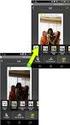 Handleiding TimeTell App TimeTell versie 8 TIMETELL BV www.timetell.nl Balen van Andelplein 2 2273 KH, Voorburg 070-3114811 info@timetell.nl Helpdesk 070-3114810 helpdesk@timetell.nl Inhoudsopgave 1. Introductie
Handleiding TimeTell App TimeTell versie 8 TIMETELL BV www.timetell.nl Balen van Andelplein 2 2273 KH, Voorburg 070-3114811 info@timetell.nl Helpdesk 070-3114810 helpdesk@timetell.nl Inhoudsopgave 1. Introductie
Handleiding TimeTell App
 Handleiding TimeTell App TimeTell versie 8 TIMETELL BV www.timetell.nl Willem de Bijelaan 147 2273 KV Voorburg 070-3114811 info@timetell.nl Helpdesk 070-3114810 helpdesk@timetell.nl Inhoudsopgave 1. Introductie
Handleiding TimeTell App TimeTell versie 8 TIMETELL BV www.timetell.nl Willem de Bijelaan 147 2273 KV Voorburg 070-3114811 info@timetell.nl Helpdesk 070-3114810 helpdesk@timetell.nl Inhoudsopgave 1. Introductie
Handleiding TimeTell App
 Handleiding TimeTell App TimeTell versie 8 TIMETELL BV www.timetell.nl Willem de Bijelaan 147 2273 KV Voorburg 070-3114811 info@timetell.nl Helpdesk 070-3114810 helpdesk@timetell.nl Inhoudsopgave 1. Introductie
Handleiding TimeTell App TimeTell versie 8 TIMETELL BV www.timetell.nl Willem de Bijelaan 147 2273 KV Voorburg 070-3114811 info@timetell.nl Helpdesk 070-3114810 helpdesk@timetell.nl Inhoudsopgave 1. Introductie
Handleiding TimeTell App
 Handleiding TimeTell App TimeTell versie 8 TIMETELL BV www.timetell.nl Willem de Bijelaan 147 2273 KV Voorburg 070-3114811 info@timetell.nl Helpdesk 070-3114810 helpdesk@timetell.nl Inhoudsopgave 1. Introductie
Handleiding TimeTell App TimeTell versie 8 TIMETELL BV www.timetell.nl Willem de Bijelaan 147 2273 KV Voorburg 070-3114811 info@timetell.nl Helpdesk 070-3114810 helpdesk@timetell.nl Inhoudsopgave 1. Introductie
Handleiding TimeTell App
 Handleiding TimeTell App TimeTell versie 8 TIMETELL BV www.timetell.nl Willem de Bijelaan 147 2273 KV Voorburg 070-3114811 info@timetell.nl Helpdesk 070-3114810 helpdesk@timetell.nl Inhoudsopgave 1. Introductie
Handleiding TimeTell App TimeTell versie 8 TIMETELL BV www.timetell.nl Willem de Bijelaan 147 2273 KV Voorburg 070-3114811 info@timetell.nl Helpdesk 070-3114810 helpdesk@timetell.nl Inhoudsopgave 1. Introductie
Handleiding Verlof & Ziekte
 Handleiding Verlof & Ziekte TimeTell versie 8 TIMETELL BV www.timetell.nl Balen van Andelplein 2 2273 KH, Voorburg 070-3114811 info@timetell.nl Helpdesk 070-3114810 helpdesk@timetell.nl Inhoud 1. Inleiding...
Handleiding Verlof & Ziekte TimeTell versie 8 TIMETELL BV www.timetell.nl Balen van Andelplein 2 2273 KH, Voorburg 070-3114811 info@timetell.nl Helpdesk 070-3114810 helpdesk@timetell.nl Inhoud 1. Inleiding...
Product demonstratie
 TimeTell 8 Product demonstratie Nieuwe Look & Feel Configureerbare tegels Dashboards (zelf configureren) Planning volledig vernieuwd Tientallen andere verbeteringen en uitbreidingen Web App Geheel nieuwe
TimeTell 8 Product demonstratie Nieuwe Look & Feel Configureerbare tegels Dashboards (zelf configureren) Planning volledig vernieuwd Tientallen andere verbeteringen en uitbreidingen Web App Geheel nieuwe
Yoobi is bedrijfssoftware in de cloud en een totaaloplossing voor relatiebeheer, projectmanagement, urenregistratie, planning en facturatie.
 Welkom bij Yoobi Yoobi is bedrijfssoftware in de cloud en een totaaloplossing voor relatiebeheer, projectmanagement, urenregistratie, planning en facturatie. De Yoobi webversie is beschikbaar via je browser
Welkom bij Yoobi Yoobi is bedrijfssoftware in de cloud en een totaaloplossing voor relatiebeheer, projectmanagement, urenregistratie, planning en facturatie. De Yoobi webversie is beschikbaar via je browser
Handleiding Declaraties
 Handleiding Declaraties TimeTell versie 8 TIMETELL BV www.timetell.nl Balen van Andelplein 2 2273 KH Voorburg 070-311 48 11 info@timetell.nl Helpdesk 070-3114810 helpdesk@timetell.nl Inhoudsopgave 1. Inleiding...
Handleiding Declaraties TimeTell versie 8 TIMETELL BV www.timetell.nl Balen van Andelplein 2 2273 KH Voorburg 070-311 48 11 info@timetell.nl Helpdesk 070-3114810 helpdesk@timetell.nl Inhoudsopgave 1. Inleiding...
Yoobi is bedrijfssoftware in de cloud en een totaaloplossing voor relatiebeheer, projectmanagement, urenregistratie, planning en facturatie.
 Welkom bij Yoobi Yoobi is bedrijfssoftware in de cloud en een totaaloplossing voor relatiebeheer, projectmanagement, urenregistratie, planning en facturatie. De Yoobi webversie is beschikbaar via je browser
Welkom bij Yoobi Yoobi is bedrijfssoftware in de cloud en een totaaloplossing voor relatiebeheer, projectmanagement, urenregistratie, planning en facturatie. De Yoobi webversie is beschikbaar via je browser
Handleiding mijndienstrooster. voor medewerkers
 Handleiding mijndienstrooster voor medewerkers versie 1.2 19 maart 2015 Inhoudsopgave Inleiding...3 Aanmelden...3 Wachtwoord wijzigen...3 Homepage...4 Rooster bekijken...5 mijnrooster...6 Agenda...7 Verlof
Handleiding mijndienstrooster voor medewerkers versie 1.2 19 maart 2015 Inhoudsopgave Inleiding...3 Aanmelden...3 Wachtwoord wijzigen...3 Homepage...4 Rooster bekijken...5 mijnrooster...6 Agenda...7 Verlof
Handleiding CareAssist Online
 Handleiding CareAssist Online Mobiele applicatie E.E. Brantjes Versie 0.2 Datum 4-7-2017 1 Inhoud 1. Hoe log ik in?... 3 2. Hoe kan ik CareAssist mobile eenvoudig opstarten vanuit het beginscherm van mijn
Handleiding CareAssist Online Mobiele applicatie E.E. Brantjes Versie 0.2 Datum 4-7-2017 1 Inhoud 1. Hoe log ik in?... 3 2. Hoe kan ik CareAssist mobile eenvoudig opstarten vanuit het beginscherm van mijn
Declareren via ProActive
 Declareren via ProActive Declareren via ProActive kan op twee manieren: 1. Inloggen in ProActive via de website Om in te loggen ga je naar https://mijn.proactive.nl/svok/. Als nieuwe gebruiker heb je nog
Declareren via ProActive Declareren via ProActive kan op twee manieren: 1. Inloggen in ProActive via de website Om in te loggen ga je naar https://mijn.proactive.nl/svok/. Als nieuwe gebruiker heb je nog
Handleiding medewerkerlogin HR en salaris online
 Handleiding medewerkerlogin HR en salaris online Inhoudsopgave 1 Inleiding 3 2 Inloggen 4 3 Loonstroken inzien 5 4 Verlof 6 5 Verlofoverzicht afdeling / bedrijf 8 6 Verjaardagen 9 7 Declaraties en mutaties
Handleiding medewerkerlogin HR en salaris online Inhoudsopgave 1 Inleiding 3 2 Inloggen 4 3 Loonstroken inzien 5 4 Verlof 6 5 Verlofoverzicht afdeling / bedrijf 8 6 Verjaardagen 9 7 Declaraties en mutaties
Handleiding mijndienstrooster. Mobiele versie (smartphone en tablet)
 Handleiding mijndienstrooster Mobiele versie (smartphone en tablet) versie 1.0 mei 2015 Inhoudsopgave Inleiding...3 Aanmelden...3 Menu...4 Rooster...6... 6 Rooster... 6 Lijst... 7 Agenda... 8 Zelfroosteren...9
Handleiding mijndienstrooster Mobiele versie (smartphone en tablet) versie 1.0 mei 2015 Inhoudsopgave Inleiding...3 Aanmelden...3 Menu...4 Rooster...6... 6 Rooster... 6 Lijst... 7 Agenda... 8 Zelfroosteren...9
Handleiding. Omschrijving Handleiding RaadDigitaal Android. Datum 29-01-2015 Versienummer 2.1
 Handleiding Omschrijving Handleiding RaadDigitaal Android Auteur SIMgroep Datum 29-01-2015 Versienummer 2.1 Inhoudsopgave HANDLEIDING... 1 INHOUDSOPGAVE... 2 1. INLEIDING... 3 2. RAADDIGITAAL INSTALLEREN...
Handleiding Omschrijving Handleiding RaadDigitaal Android Auteur SIMgroep Datum 29-01-2015 Versienummer 2.1 Inhoudsopgave HANDLEIDING... 1 INHOUDSOPGAVE... 2 1. INLEIDING... 3 2. RAADDIGITAAL INSTALLEREN...
Aan de slag. Werken met OnsRooster. (voor medewerkers)
 Aan de slag Werken met OnsRooster (voor medewerkers) Over dit document Binnen uw organisatie is gekozen om OnsRooster te gebruiken voor roostering en tijdregistratie. OnsRooster is een programma waarmee
Aan de slag Werken met OnsRooster (voor medewerkers) Over dit document Binnen uw organisatie is gekozen om OnsRooster te gebruiken voor roostering en tijdregistratie. OnsRooster is een programma waarmee
Handleiding/werkinstructie personeelsapp
 Handleiding/werkinstructie personeelsapp Voor eindgebruikers Aangepaste versie voor Nummereen September 2018 Inhoud Introductie... 3 Inloggen... 4 Agenda... 6 Verlof aanvragen... 9 Diensten accorderen...
Handleiding/werkinstructie personeelsapp Voor eindgebruikers Aangepaste versie voor Nummereen September 2018 Inhoud Introductie... 3 Inloggen... 4 Agenda... 6 Verlof aanvragen... 9 Diensten accorderen...
Beste collega s, Vanaf nu declareren via ProActive
 Beste collega s, Onlangs heeft het Centraal Management Team van SVOK besloten dat de manier van declareren binnen SVOK gaat veranderen. Tot nu toe kon je declareren door een declaratieformulier in te vullen,
Beste collega s, Onlangs heeft het Centraal Management Team van SVOK besloten dat de manier van declareren binnen SVOK gaat veranderen. Tot nu toe kon je declareren door een declaratieformulier in te vullen,
Je kunt nu inloggen in je eigen medewerker gegevens in Talent & Salaris (web), verder te noemen TSS.
 Handleiding inloggen Talent en Salaris (web) Je kunt nu inloggen in je eigen medewerker gegevens in Talent & Salaris (web), verder te noemen TSS. Hiervoor typ je in het webadres van je browser het volgende
Handleiding inloggen Talent en Salaris (web) Je kunt nu inloggen in je eigen medewerker gegevens in Talent & Salaris (web), verder te noemen TSS. Hiervoor typ je in het webadres van je browser het volgende
Handleiding medewerkerlogin HR en salaris online
 Handleiding medewerkerlogin HR en salaris online Inhoudsopgave 1 Inleiding 3 2 Inloggen 4 3 Loonstroken inzien 5 4 Verlof 6 5 Verlofoverzicht afdeling / bedrijf 8 6 Verjaardagen 9 7 Declaraties en mutaties
Handleiding medewerkerlogin HR en salaris online Inhoudsopgave 1 Inleiding 3 2 Inloggen 4 3 Loonstroken inzien 5 4 Verlof 6 5 Verlofoverzicht afdeling / bedrijf 8 6 Verjaardagen 9 7 Declaraties en mutaties
1. Over LEVIY 5. Openen van de activiteit 2. Algemene definities 6. Inloggen op het LEVIY dashboard 3. Inloggen 6.1 Overzichtspagina 3.
 Versie 1.0 05.03.2015 02 1. Over LEVIY Wat doet LEVIY? 08 5. Openen van de activiteit Hoe wordt de activiteit geopend? 2. Algemene definities Behandelen van terugkerende definities. 09 6. Inloggen op het
Versie 1.0 05.03.2015 02 1. Over LEVIY Wat doet LEVIY? 08 5. Openen van de activiteit Hoe wordt de activiteit geopend? 2. Algemene definities Behandelen van terugkerende definities. 09 6. Inloggen op het
Handleiding. Omschrijving Handleiding RaadDigitaal Android. Datum Versienummer 2.0
 Handleiding Omschrijving Handleiding RaadDigitaal Android Auteur SIMgroep Datum 30-09-2014 Versienummer 2.0 Inhoudsopgave Handleiding 1 Inhoudsopgave 2 1. Inleiding 3 2. RaadDigitaal installeren 4 2.1.
Handleiding Omschrijving Handleiding RaadDigitaal Android Auteur SIMgroep Datum 30-09-2014 Versienummer 2.0 Inhoudsopgave Handleiding 1 Inhoudsopgave 2 1. Inleiding 3 2. RaadDigitaal installeren 4 2.1.
NewsTime Special TT8. Dienstverband beëindigen. Dashboard
 NewsTime Special TT8 Voorwoord Tijdens onze Museum Tour hebben wij de nieuwe versie van TimeTell gepresenteerd. Inmiddels is versie 8 vrijgegeven en via de downloadsectie beschikbaar. We zijn ontzettend
NewsTime Special TT8 Voorwoord Tijdens onze Museum Tour hebben wij de nieuwe versie van TimeTell gepresenteerd. Inmiddels is versie 8 vrijgegeven en via de downloadsectie beschikbaar. We zijn ontzettend
Medewerker handleiding. PersoneelsSysteem - HorecaSysteem - ZorgSysteem
 Medewerker handleiding PersoneelsSysteem - HorecaSysteem - ZorgSysteem Voorwoord Bedankt voor het downloaden van deze handleiding. De handleiding kan gebruikt worden voor het PersoneelsSysteem (www.personeelssysteem.nl),
Medewerker handleiding PersoneelsSysteem - HorecaSysteem - ZorgSysteem Voorwoord Bedankt voor het downloaden van deze handleiding. De handleiding kan gebruikt worden voor het PersoneelsSysteem (www.personeelssysteem.nl),
Handleiding OK CV: ESS. Handleiding. Gebruiker: ESS. Document versie: 2.1 Versiedatum: 2014-12-16 Status: concept Auteur: 2BA.
 Handleiding Gebruiker: ESS Document versie: 2.1 Versiedatum: 2014-12-16 Status: concept Auteur: 2BA Pagina 1 Inhoudsopgave Introductie 3 Terminologie 3 Stap 1. Inloggen op FGO+ website 4 Stap 2: Inloggen
Handleiding Gebruiker: ESS Document versie: 2.1 Versiedatum: 2014-12-16 Status: concept Auteur: 2BA Pagina 1 Inhoudsopgave Introductie 3 Terminologie 3 Stap 1. Inloggen op FGO+ website 4 Stap 2: Inloggen
Voorbeelden en mogelijkheden rondom het delen van bestanden/foto s
 Voorbeelden en mogelijkheden rondom het delen van bestanden/foto s Versie 21 april 2017 Er zijn tegenwoordig steeds meer mogelijkheden als het gaat om het delen van bestanden en foto s met anderen, waarbij
Voorbeelden en mogelijkheden rondom het delen van bestanden/foto s Versie 21 april 2017 Er zijn tegenwoordig steeds meer mogelijkheden als het gaat om het delen van bestanden en foto s met anderen, waarbij
Handleiding voor deze handleiding
 Handleiding voor deze handleiding Met dit document kunt u voor uw medewerkers een eigen handleiding maken van UBplusOnline; het online platform voor UBplus. U dient zelf een aantal aanpassingen te maken
Handleiding voor deze handleiding Met dit document kunt u voor uw medewerkers een eigen handleiding maken van UBplusOnline; het online platform voor UBplus. U dient zelf een aantal aanpassingen te maken
Handleiding Internet Zwemscore Module Module Personeelsplanning
 Handleiding Internet Zwemscore Module Module Personeelsplanning 1 Inhoud Handleiding Internet Zwemscore Module Module Personeelsplanning... 1 Inhoud... 2 Voorwoord... 3 Menu Personeelsplanning... 4 Instellingen...
Handleiding Internet Zwemscore Module Module Personeelsplanning 1 Inhoud Handleiding Internet Zwemscore Module Module Personeelsplanning... 1 Inhoud... 2 Voorwoord... 3 Menu Personeelsplanning... 4 Instellingen...
Handleiding Vervoerder
 Vervoerder Hoogstaande service naar uw klant, tijdsbesparing voor uw planning, gemak voor de chauffeur en kostenbesparend voor uw bedrijf. Web: www.easytrans.nl Mail: info@easytrans.nl Tel: 085-0479 475
Vervoerder Hoogstaande service naar uw klant, tijdsbesparing voor uw planning, gemak voor de chauffeur en kostenbesparend voor uw bedrijf. Web: www.easytrans.nl Mail: info@easytrans.nl Tel: 085-0479 475
5.2 Gewerkte diensten wijzigen Medewerkers Mobiele iphone & Android app Nieuwsberichten bekijken en reactie plaatsen...
 Bedankt voor het downloaden van deze handleiding. De handleiding kan gebruikt worden voor het PersoneelsSysteem (www.personeelssysteem.nl) en HorecaSysteem (www.horecasysteem.nl). Mocht u vragen hebben
Bedankt voor het downloaden van deze handleiding. De handleiding kan gebruikt worden voor het PersoneelsSysteem (www.personeelssysteem.nl) en HorecaSysteem (www.horecasysteem.nl). Mocht u vragen hebben
Handleiding Select Online. Versie: 1.6.1
 Handleiding Select Online Versie: 1.6.1 Versiedatum: 10-06-2014 Inleiding Select is een website waarmee via het internet uren kunnen worden geadministreerd, documenten kunnen worden ondertekend en loonstroken
Handleiding Select Online Versie: 1.6.1 Versiedatum: 10-06-2014 Inleiding Select is een website waarmee via het internet uren kunnen worden geadministreerd, documenten kunnen worden ondertekend en loonstroken
PRODUCTINFORMATIE Handleiding Burgerschouw app 2017
 Handleiding Burgerschouw app 2017 1.1 De Burgerschouw App voor de burger. 1.1.1 De app toevoegen aan uw tablet Ga naar uw App Store, Google Play of Windows Phone Store en zoek op Burgerschouw. U ziet het
Handleiding Burgerschouw app 2017 1.1 De Burgerschouw App voor de burger. 1.1.1 De app toevoegen aan uw tablet Ga naar uw App Store, Google Play of Windows Phone Store en zoek op Burgerschouw. U ziet het
Aan de slag Uren registreren met WorkTimer (voor medewerkers)
 Aan de slag Uren registreren met WorkTimer (voor medewerkers) Over dit document Binnen uw organisatie is gekozen om WorkTimer te gebruiken voor tijdregistratie. WorkTimer is een programma waarmee u eenvoudig
Aan de slag Uren registreren met WorkTimer (voor medewerkers) Over dit document Binnen uw organisatie is gekozen om WorkTimer te gebruiken voor tijdregistratie. WorkTimer is een programma waarmee u eenvoudig
Handleiding UBplusOnline. Versie: 1.6.1
 Handleiding UBplusOnline Versie: 1.6.1 Versiedatum: 10-06-2014 Inhoudsopgave Inhoudsopgave 1 Hoe te beginnen?... 4 1.1 Het welkomstbericht met het wachtwoord en de link... 4 1.2 Het wachtwoord aanpassen...
Handleiding UBplusOnline Versie: 1.6.1 Versiedatum: 10-06-2014 Inhoudsopgave Inhoudsopgave 1 Hoe te beginnen?... 4 1.1 Het welkomstbericht met het wachtwoord en de link... 4 1.2 Het wachtwoord aanpassen...
LegManager Mobile Handleiding
 LegManager Mobile Handleiding Handleiding LegManager Mobile 1 1. Inhoud 1. INHOUD... 2 2. PROGRAMMAVEREISTEN... 3 a. Vragen, opmerkingen en suggesties... 3 b. Welke tablet/ipad of smartphone/iphone kan
LegManager Mobile Handleiding Handleiding LegManager Mobile 1 1. Inhoud 1. INHOUD... 2 2. PROGRAMMAVEREISTEN... 3 a. Vragen, opmerkingen en suggesties... 3 b. Welke tablet/ipad of smartphone/iphone kan
Handleiding app Sportlinked
 Handleiding app Sportlinked Inhoud App installeren en downloaden... 2 Account aanmaken... 2 Menu... 5 Persoonlijke instellingen... 6 Team(s) als favoriet instellen... 6 Privacy instellingen aanpassen...
Handleiding app Sportlinked Inhoud App installeren en downloaden... 2 Account aanmaken... 2 Menu... 5 Persoonlijke instellingen... 6 Team(s) als favoriet instellen... 6 Privacy instellingen aanpassen...
Handleiding Employee Self Service ESS Module
 Software Consultancy Projectmanagement Training Handleiding Employee Self Service ESS Module Uitgebracht door: Planbition B.V. Datum van uitgifte: 14 februari 2014 Referentie: Handleiding_ESS Versie: 1.3
Software Consultancy Projectmanagement Training Handleiding Employee Self Service ESS Module Uitgebracht door: Planbition B.V. Datum van uitgifte: 14 februari 2014 Referentie: Handleiding_ESS Versie: 1.3
Handleiding Select Online
 Handleiding Select Online Versie: 1.6.1 Versiedatum: 16-06-2014 1. Inleiding Select Online is een website waarmee via het internet uren kunnen worden geadministreerd, documenten kunnen worden ondertekend
Handleiding Select Online Versie: 1.6.1 Versiedatum: 16-06-2014 1. Inleiding Select Online is een website waarmee via het internet uren kunnen worden geadministreerd, documenten kunnen worden ondertekend
Veelgestelde vragen door ouders
 Veel gestelde vragen door ouders - februari 2018 Veelgestelde vragen door ouders In dit document vindt u de veelgestelde vragen door ouders van de afgelopen zes maanden. 1) Op welke manieren kan ik bij
Veel gestelde vragen door ouders - februari 2018 Veelgestelde vragen door ouders In dit document vindt u de veelgestelde vragen door ouders van de afgelopen zes maanden. 1) Op welke manieren kan ik bij
In dit document zal de werkwijze met betrekking tot de registratie van jouw gewerkte uren worden uitgelegd.
 Inleiding Janssen Interim Services B.V., Janssen Stedendriehoek B.V., Janssen Personeelsdienst B.V. en Janssen Payroll Services maken gebruik van een online uren registratiesysteem. Deze methode van urenverwerking
Inleiding Janssen Interim Services B.V., Janssen Stedendriehoek B.V., Janssen Personeelsdienst B.V. en Janssen Payroll Services maken gebruik van een online uren registratiesysteem. Deze methode van urenverwerking
Handleiding. Outlook Web App 2010 - CLOUD. Versie: 22 oktober 2012. Toegang tot uw e-mailberichten via internet
 Handleiding Outlook Web App 2010 - CLOUD Versie: 22 oktober 2012 Toegang tot uw e-mailberichten via internet Handleiding Multrix Outlook Web App 2010 - CLOUD Voorblad Inhoudsopgave 1 Inleiding...3 2 Inloggen...4
Handleiding Outlook Web App 2010 - CLOUD Versie: 22 oktober 2012 Toegang tot uw e-mailberichten via internet Handleiding Multrix Outlook Web App 2010 - CLOUD Voorblad Inhoudsopgave 1 Inleiding...3 2 Inloggen...4
Point2Share handleiding eindgebruikers Window 8
 Point2Share handleiding eindgebruikers Window 8 Wat is Point2Share? Met Point2Share kunt u eenvoudig vergaderingen bijwonen georganiseerd door uw bedrijf waarbij u gebruik maakt van uw Windows 8 tablet
Point2Share handleiding eindgebruikers Window 8 Wat is Point2Share? Met Point2Share kunt u eenvoudig vergaderingen bijwonen georganiseerd door uw bedrijf waarbij u gebruik maakt van uw Windows 8 tablet
Handleiding Inlener. De inlener rol (autoriseerder) Autorisaties Rapportage (optioneel) De inlener rol (accordeerder)
 Handleiding Inlener De inlener rol (autoriseerder) Autorisaties Rapportage (optioneel) De inlener rol (accordeerder) Wekelijkse urenbriefjes Gegroepeerde urenbriefje Uitzendkrachten en plaatsingen Het
Handleiding Inlener De inlener rol (autoriseerder) Autorisaties Rapportage (optioneel) De inlener rol (accordeerder) Wekelijkse urenbriefjes Gegroepeerde urenbriefje Uitzendkrachten en plaatsingen Het
Elektronisch factureren
 Elektronisch factureren Inleiding Elektronisch Factureren in RADAR is mogelijk vanaf versie 4.0. Deze module wordt niet standaard meegeleverd met de RADAR Update maar is te bestellen via de afdeling verkoop
Elektronisch factureren Inleiding Elektronisch Factureren in RADAR is mogelijk vanaf versie 4.0. Deze module wordt niet standaard meegeleverd met de RADAR Update maar is te bestellen via de afdeling verkoop
Lions Nederland App. Handleiding (versie 2.1)
 Lions Nederland App Handleiding (versie 2.1) Inhoudsopgave Installatie... 3 Login... 4 Menu... 5 Menuopties... 5 Afmelden... 5 Persoonsgegevens... 5 Agenda... 6 Agenda opties... 6 Nieuws... 7 Leden...
Lions Nederland App Handleiding (versie 2.1) Inhoudsopgave Installatie... 3 Login... 4 Menu... 5 Menuopties... 5 Afmelden... 5 Persoonsgegevens... 5 Agenda... 6 Agenda opties... 6 Nieuws... 7 Leden...
Handleiding. Opslag Online voor Windows Phone 8. Versie augustus 2014
 Handleiding Opslag Online voor Windows Phone 8 Versie augustus 2014 Inhoudsopgave Hoofdstuk 1. Inleiding 3 Hoofdstuk 2. Installatie 4 2.1 Downloaden van KPN Opslag Online QR Code 4 2.2 Downloaden van KPN
Handleiding Opslag Online voor Windows Phone 8 Versie augustus 2014 Inhoudsopgave Hoofdstuk 1. Inleiding 3 Hoofdstuk 2. Installatie 4 2.1 Downloaden van KPN Opslag Online QR Code 4 2.2 Downloaden van KPN
Handleiding Mijn Keurmerk Keurmerk Zelfstandigen Zonder Personeel in de Zorg
 Handleiding Mijn Keurmerk Keurmerk Zelfstandigen Zonder Personeel in de Zorg Inhoudsopgave 1 Inleiding... 3 2 Aanmelden... 4 2.1 Bedrijfsgegevens... 4 2.2 Persoonsgegevens... 5 2.3 Beroepsgegevens... 5
Handleiding Mijn Keurmerk Keurmerk Zelfstandigen Zonder Personeel in de Zorg Inhoudsopgave 1 Inleiding... 3 2 Aanmelden... 4 2.1 Bedrijfsgegevens... 4 2.2 Persoonsgegevens... 5 2.3 Beroepsgegevens... 5
Handleiding Employ UrenOnline Werknemers
 Handleiding Employ UrenOnline Werknemers Versie 1.5 mei 2013 Pagina 1 van 9 Inhoudsopgave 1. Inloggen in Employ UrenOnline 4 2. Uren invoeren 6 3. Overige functionaliteiten Employ UrenOnline 9 4. Contactgegevens
Handleiding Employ UrenOnline Werknemers Versie 1.5 mei 2013 Pagina 1 van 9 Inhoudsopgave 1. Inloggen in Employ UrenOnline 4 2. Uren invoeren 6 3. Overige functionaliteiten Employ UrenOnline 9 4. Contactgegevens
Bitcare voor medewerkers
 Medewerkers App Bitcare Personeel - juli 2015 Als gebruiker van Bitcare heeft u al kennis gemaakt met de gemakken van het hebben van een geïntegreerd pakket. Naast alle administratieve zaken rondom de
Medewerkers App Bitcare Personeel - juli 2015 Als gebruiker van Bitcare heeft u al kennis gemaakt met de gemakken van het hebben van een geïntegreerd pakket. Naast alle administratieve zaken rondom de
Handleiding Declaraties
 Handleiding Declaraties TimeTell versie 8 TIMETELL BV www.timetell.nl Willem de Bijelaan 147 2273 KV Voorburg 070-3114811 info@timetell.nl Helpdesk 070-3114810 helpdesk@timetell.nl Inhoudsopgave 1. Inleiding...
Handleiding Declaraties TimeTell versie 8 TIMETELL BV www.timetell.nl Willem de Bijelaan 147 2273 KV Voorburg 070-3114811 info@timetell.nl Helpdesk 070-3114810 helpdesk@timetell.nl Inhoudsopgave 1. Inleiding...
Toegang tot uw e-mailberichten via internet
 Basishandleiding Multrix Outlook Web App 2010 Versie: 24 februari 2011 Toegang tot uw e-mailberichten via internet Handleiding Multrix Outlook Web Access 2010 Voorblad Inhoudsopgave 1 Inloggen...3 2 Veelgebruikte
Basishandleiding Multrix Outlook Web App 2010 Versie: 24 februari 2011 Toegang tot uw e-mailberichten via internet Handleiding Multrix Outlook Web Access 2010 Voorblad Inhoudsopgave 1 Inloggen...3 2 Veelgebruikte
PlanCare Dossier ZorgPlanning versie 1.8 Zorgplanning en verantwoording (met: website en PDA) Inhoud
 Inhoud Procesbeschrijving... 2 Voorwaarden toegangsrechten... 3 Vastleggen zorgafspraken... 4 Aanmaken mutaties... 4 Koppel producten aan mutaties... 4 Aanmaken zorgtaak... 5 Plannen van zorg... 7 Per
Inhoud Procesbeschrijving... 2 Voorwaarden toegangsrechten... 3 Vastleggen zorgafspraken... 4 Aanmaken mutaties... 4 Koppel producten aan mutaties... 4 Aanmaken zorgtaak... 5 Plannen van zorg... 7 Per
Handleiding Multicraft Online Online urenregistratie
 Online urenregistratie Versie 1.4 Release 26-07-2013 I Inhoudsopgave Deel I voor werknemers 1 Deel II App 7 voor werknemers 1 1 voor werknemers Met Multicraft Online is het mogelijk om 24 uur per dag online
Online urenregistratie Versie 1.4 Release 26-07-2013 I Inhoudsopgave Deel I voor werknemers 1 Deel II App 7 voor werknemers 1 1 voor werknemers Met Multicraft Online is het mogelijk om 24 uur per dag online
Handleiding CURA. (employee self service)
 Handleiding CURA ESS (employee self service) Versie uitvoering HV d.d. 19-12-2017 Inleiding Cura ESS, die naam klinkt nogal ingewikkeld, maar dit programma biedt je de mogelijkheid om: Je rooster te bekijken
Handleiding CURA ESS (employee self service) Versie uitvoering HV d.d. 19-12-2017 Inleiding Cura ESS, die naam klinkt nogal ingewikkeld, maar dit programma biedt je de mogelijkheid om: Je rooster te bekijken
Handleiding NarrowCasting
 Handleiding NarrowCasting http://portal.vebe-narrowcasting.nl september 2013 1 Inhoud Inloggen 3 Dia overzicht 4 Nieuwe dia toevoegen 5 Dia bewerken 9 Dia exporteren naar toonbankkaart 11 Presentatie exporteren
Handleiding NarrowCasting http://portal.vebe-narrowcasting.nl september 2013 1 Inhoud Inloggen 3 Dia overzicht 4 Nieuwe dia toevoegen 5 Dia bewerken 9 Dia exporteren naar toonbankkaart 11 Presentatie exporteren
Gebruik van de cliëntagenda
 Voordat de cliëntagenda in gebruik genomen kan worden, zal deze functionaliteit aangezet moeten worden door Nedap Support. Items in de cliëntagenda zijn te wijzigen met het recht "Cliëntagenda beheren".
Voordat de cliëntagenda in gebruik genomen kan worden, zal deze functionaliteit aangezet moeten worden door Nedap Support. Items in de cliëntagenda zijn te wijzigen met het recht "Cliëntagenda beheren".
Handleiding Employee Self Service ESS Module
 Software Consultancy Projectmanagement Training Handleiding Employee Self Service ESS Module Uitgebracht door: Planbition B.V. Datum van uitgifte: 14 februari 2014 Referentie: Handleiding_ESS Consolid.
Software Consultancy Projectmanagement Training Handleiding Employee Self Service ESS Module Uitgebracht door: Planbition B.V. Datum van uitgifte: 14 februari 2014 Referentie: Handleiding_ESS Consolid.
Handleiding Employ UrenOnline Opdrachtgevers
 Handleiding Employ UrenOnline Opdrachtgevers Versie 1.5 mei 2013 Pagina 1 van 15 Inhoudsopgave 1. Inloggen in Employ UrenOnline 4 2. Instellingen binnen Employ UrenOnline 6 2.1 Contactpersonen 6 2.2 Projecten
Handleiding Employ UrenOnline Opdrachtgevers Versie 1.5 mei 2013 Pagina 1 van 15 Inhoudsopgave 1. Inloggen in Employ UrenOnline 4 2. Instellingen binnen Employ UrenOnline 6 2.1 Contactpersonen 6 2.2 Projecten
Outlook Web App 2010 XS2office
 Handleiding Outlook Web App 2010 XS2office Toegang tot uw contacten, adressen en e-mail berichten via internet XS2office Versie: 22 juli 2014 Helpdesk: 079-363 47 47 Handleiding OWA Helpdesk: 079-363 47
Handleiding Outlook Web App 2010 XS2office Toegang tot uw contacten, adressen en e-mail berichten via internet XS2office Versie: 22 juli 2014 Helpdesk: 079-363 47 47 Handleiding OWA Helpdesk: 079-363 47
HANDLEIDING APP BURGERSCHOUW Versie juni 2015
 HANDLEIDING APP BURGERSCHOUW Versie juni 2015 Inhoud 1 Waarom schouwen? 2 De App downloaden 3 Inloggen en opstarten 4 De schouwroutes 5 Een locatie beoordelen 6 Resultaten bekijken Extra informatie Ter
HANDLEIDING APP BURGERSCHOUW Versie juni 2015 Inhoud 1 Waarom schouwen? 2 De App downloaden 3 Inloggen en opstarten 4 De schouwroutes 5 Een locatie beoordelen 6 Resultaten bekijken Extra informatie Ter
Gebruikershandleiding Tropaz app
 Gebruikershandleiding Tropaz app 1 Inhoudsopgave 1 Algemeen... 3 2 Installatie van Tropaz app... 3 2.1 Installatie op Android telefoon en tablet... 3 2.2 Installatie op iphone/ ipad... 3 3 Activatie van
Gebruikershandleiding Tropaz app 1 Inhoudsopgave 1 Algemeen... 3 2 Installatie van Tropaz app... 3 2.1 Installatie op Android telefoon en tablet... 3 2.2 Installatie op iphone/ ipad... 3 3 Activatie van
Outlook koppeling ChainWise
 Outlook koppeling ChainWise Product ChainWise Bedrijfssoftware Datum 6-11-2018 Alle rechten voorbehouden aan ChainWise Niets in deze uitgave mag worden gebruikt in welke vorm dan ook zonder schriftelijke
Outlook koppeling ChainWise Product ChainWise Bedrijfssoftware Datum 6-11-2018 Alle rechten voorbehouden aan ChainWise Niets in deze uitgave mag worden gebruikt in welke vorm dan ook zonder schriftelijke
CampusDetacheringOnline. quick guide voor de relatie
 CampusDetacheringOnline quick guide voor de relatie Dashboard Hoofdiconen Actie-icoon Badge Streamregel Stream Streamgroep Figuur 1. Dashboard, stream en andere onderdelen 2 CampusDetacheringOnline - quick
CampusDetacheringOnline quick guide voor de relatie Dashboard Hoofdiconen Actie-icoon Badge Streamregel Stream Streamgroep Figuur 1. Dashboard, stream en andere onderdelen 2 CampusDetacheringOnline - quick
5. Documenten Wat kan ik met Documenten? 1. Over LEVIY. 5.1 Documenten terugvinden Uitleg over vinden van documenten.
 Versie 1.0 23.03.2015 02 1. Over LEVIY Wat doet LEVIY? 08 5. Documenten Wat kan ik met Documenten? 2. Algemene definities Behandelen van terugkerende definities. 09 5.1 Documenten terugvinden Uitleg over
Versie 1.0 23.03.2015 02 1. Over LEVIY Wat doet LEVIY? 08 5. Documenten Wat kan ik met Documenten? 2. Algemene definities Behandelen van terugkerende definities. 09 5.1 Documenten terugvinden Uitleg over
HANDLEIDING IMPACTXRM MOBILE. IMPACTXRM NV Zuidleiestraat 12/1b 9880 Aalter 0032 (50)960070 info@impactxrm.com. Bijgewerkt 29/07/2015 Versie 1.2.
 HANDLEIDING IMPACTXRM MOBILE IMPACTXRM NV Zuidleiestraat 12/1b 9880 Aalter 0032 (50)960070 info@impactxrm.com Bijgewerkt 29/07/2015 Versie 1.2.1 INHOUD INHOUD... 1 ALGEMEEN Filosofie... 2 INSTALLATIE...
HANDLEIDING IMPACTXRM MOBILE IMPACTXRM NV Zuidleiestraat 12/1b 9880 Aalter 0032 (50)960070 info@impactxrm.com Bijgewerkt 29/07/2015 Versie 1.2.1 INHOUD INHOUD... 1 ALGEMEEN Filosofie... 2 INSTALLATIE...
KIDSADMIN OUDERPORTAAL & OUDERAPP
 KIDSADMIN OUDERPORTAAL & OUDERAPP HANDLEIDING OKTOBER 2018 INHOUD INLEIDING... 2 OUDERPORTAAL... 3 DE EERSTE KEER INLOGGEN... 3 DASHBOARD... 5 LOGBOEK... 5 PLANNING... 5 Extra opvang aanvragen via planning...
KIDSADMIN OUDERPORTAAL & OUDERAPP HANDLEIDING OKTOBER 2018 INHOUD INLEIDING... 2 OUDERPORTAAL... 3 DE EERSTE KEER INLOGGEN... 3 DASHBOARD... 5 LOGBOEK... 5 PLANNING... 5 Extra opvang aanvragen via planning...
HANDLEIDING App voor ouders
 HANDLEIDING App voor ouders Gebruik van de app Uw kinderopvangorganisatie heeft gekozen voor Konnect! De app en portaal van Konnect stellen ouders in staat om op de hoogte te blijven van de nieuwe ontwikkelingen
HANDLEIDING App voor ouders Gebruik van de app Uw kinderopvangorganisatie heeft gekozen voor Konnect! De app en portaal van Konnect stellen ouders in staat om op de hoogte te blijven van de nieuwe ontwikkelingen
Gebruikers en groepen
 Gebruikers en groepen Deze handleiding beschrijft de functionaliteit gebruikers en groepen. U vindt deze functionaliteit in het SchoolWapps dashboard onder de menuoptie Algemeen. Met de module gebruikers
Gebruikers en groepen Deze handleiding beschrijft de functionaliteit gebruikers en groepen. U vindt deze functionaliteit in het SchoolWapps dashboard onder de menuoptie Algemeen. Met de module gebruikers
MedSpace synchronisatie
 MedSpace synchronisatie INHOUDSOPGAVE Inleiding... 2 1-Synchroniseren met Apple... 4 Synchroniseren via de icloud naar alle gekoppelde Apple apparaten.... 4 Synchroniseren naar enkel een iphone... 6 2-Synchroniseren
MedSpace synchronisatie INHOUDSOPGAVE Inleiding... 2 1-Synchroniseren met Apple... 4 Synchroniseren via de icloud naar alle gekoppelde Apple apparaten.... 4 Synchroniseren naar enkel een iphone... 6 2-Synchroniseren
Central Station Urenregistratie
 Central Station Urenregistratie Inhoud 1 Inleiding...3 2 Uren boeken in 4 stappen...4 2.1 Stap 1: Urenregistratie starten... 4 2.1.1 Inloggen... 4 2.1.2 Aanmaken nieuw urenformulier (eenmaal per week)...
Central Station Urenregistratie Inhoud 1 Inleiding...3 2 Uren boeken in 4 stappen...4 2.1 Stap 1: Urenregistratie starten... 4 2.1.1 Inloggen... 4 2.1.2 Aanmaken nieuw urenformulier (eenmaal per week)...
Handleiding Office 365 IN EEN NOTENDOP ALLES OVER OFFICE 365 CARLO KONIJN CHI COMPUTERS HEERHUGOWAARD
 2014 Handleiding Office 365 IN EEN NOTENDOP ALLES OVER OFFICE 365 CARLO KONIJN CHI COMPUTERS HEERHUGOWAARD Inhoud Inleiding... 2 Aanmelden bij office 365 via het portaal.... 2 Het portaal en gebruikers:...
2014 Handleiding Office 365 IN EEN NOTENDOP ALLES OVER OFFICE 365 CARLO KONIJN CHI COMPUTERS HEERHUGOWAARD Inhoud Inleiding... 2 Aanmelden bij office 365 via het portaal.... 2 Het portaal en gebruikers:...
HANDLEIDING APP BURGERSCHOUW Versie maart 2015
 HANDLEIDING APP BURGERSCHOUW Versie maart 2015 Inhoud Waarom schouwen? De App toevoegen aan uw tablet / smartphone Inloggen en opstarten De schouwroutes Een locatie beoordelen Extra informatie Ter illustratie
HANDLEIDING APP BURGERSCHOUW Versie maart 2015 Inhoud Waarom schouwen? De App toevoegen aan uw tablet / smartphone Inloggen en opstarten De schouwroutes Een locatie beoordelen Extra informatie Ter illustratie
Handleiding Employee Self Service ESS Module
 Software Consultancy Projectmanagement Training Handleiding Employee Self Service ESS Module Inzien & Aanvragen Uitgebracht door: Planbition B.V. Datum van uitgifte: 7 februari 2013 Referentie: Handleiding_ESS
Software Consultancy Projectmanagement Training Handleiding Employee Self Service ESS Module Inzien & Aanvragen Uitgebracht door: Planbition B.V. Datum van uitgifte: 7 februari 2013 Referentie: Handleiding_ESS
Handleiding installatie TROPAZ - APP voor Android (mobiele apparaten)
 Handleiding installatie TROPAZ - APP voor Android (mobiele apparaten) Algemene inleiding en informatie De Tropaz-app van de trombosedienst Friesland Noord is alleen beschikbaar voor cliënten die onder
Handleiding installatie TROPAZ - APP voor Android (mobiele apparaten) Algemene inleiding en informatie De Tropaz-app van de trombosedienst Friesland Noord is alleen beschikbaar voor cliënten die onder
Inleiding. - Teksten aanpassen - Afbeeldingen toevoegen en verwijderen - Pagina s toevoegen en verwijderen - Pagina s publiceren
 Inleiding Voor u ziet u de handleiding van TYPO3 van Wijngaarden AutomatiseringsGroep. De handleiding geeft u antwoord geeft op de meest voorkomende vragen. U krijgt inzicht in het toevoegen van pagina
Inleiding Voor u ziet u de handleiding van TYPO3 van Wijngaarden AutomatiseringsGroep. De handleiding geeft u antwoord geeft op de meest voorkomende vragen. U krijgt inzicht in het toevoegen van pagina
Keuzeknoppen. Tip: Onder de knop Legenda zijn alle mogelijke statussen terug te vinden.
 Uren In Timewax kunnen gemaakte uren worden geregistreerd. Dit kan worden gedaan per uur of een gedeelte van een uur. Een favorietenlijst maakt het mogelijk snel en gericht uren te kunnen schrijven. Ook
Uren In Timewax kunnen gemaakte uren worden geregistreerd. Dit kan worden gedaan per uur of een gedeelte van een uur. Een favorietenlijst maakt het mogelijk snel en gericht uren te kunnen schrijven. Ook
JOEP. Handleiding - hulpverlener
 JOEP. Handleiding - hulpverlener Versie 1.0 Oktober 2016 Niets uit deze uitgave mag worden verveelvoudigd en/of openbaar gemaakt door middel van druk, fotokopie, of op welke andere wijze dan ook, zonder
JOEP. Handleiding - hulpverlener Versie 1.0 Oktober 2016 Niets uit deze uitgave mag worden verveelvoudigd en/of openbaar gemaakt door middel van druk, fotokopie, of op welke andere wijze dan ook, zonder
SportCTM 2.0 Sporter
 SportCTM 2.0 Sporter APP Inloggen Dotcomsport heeft ter ondersteuning van de dagelijkse praktijk ook een APP ontwikkeld, om data invoer te vereenvoudigen. Deze APP ondersteunt de onderdelen; Agenda (invoer
SportCTM 2.0 Sporter APP Inloggen Dotcomsport heeft ter ondersteuning van de dagelijkse praktijk ook een APP ontwikkeld, om data invoer te vereenvoudigen. Deze APP ondersteunt de onderdelen; Agenda (invoer
Alure Uren Weekstaat
 Alure Uren Weekstaat 10.9 2016 0704 Alure Uren Weekstaat... 1 1 Alure Uren weekstaat... 2 1.1 Weekstaat openen... 2 1.1.1 Alure Vandaag... 2 1.1.2 Mijn Weekstaten... 2 1.2 Weekstaat mutaties invoeren...
Alure Uren Weekstaat 10.9 2016 0704 Alure Uren Weekstaat... 1 1 Alure Uren weekstaat... 2 1.1 Weekstaat openen... 2 1.1.1 Alure Vandaag... 2 1.1.2 Mijn Weekstaten... 2 1.2 Weekstaat mutaties invoeren...
JAARURENKAART Harmony WebAccess. Gebruikersdocumentatie medewerker Reade 2011 Reade
 JAARURENKAART Harmony WebAccess Gebruikersdocumentatie medewerker Reade 2011 Reade 1 Jaarurenkaart Harmony WebAccess toegang (inkijk+wens+realisatie) Inhoud Inleiding...3 1. Hoe log ik in?...3 1.1 Het
JAARURENKAART Harmony WebAccess Gebruikersdocumentatie medewerker Reade 2011 Reade 1 Jaarurenkaart Harmony WebAccess toegang (inkijk+wens+realisatie) Inhoud Inleiding...3 1. Hoe log ik in?...3 1.1 Het
4.1 4.2 5.1 5.2 6.1 6.2 6.3 6.4
 Handleiding CMS Inhoud 1 Inloggen 2 Algemeen 3 Hoofdmenu 4 Pagina s 4.1 Pagina s algemeen 4.2 Pagina aanpassen 5 Items 5.1 Items algemeen 5.2 Item aanpassen 6 Editor 6.1 Editor algemeen 6.2 Afbeeldingen
Handleiding CMS Inhoud 1 Inloggen 2 Algemeen 3 Hoofdmenu 4 Pagina s 4.1 Pagina s algemeen 4.2 Pagina aanpassen 5 Items 5.1 Items algemeen 5.2 Item aanpassen 6 Editor 6.1 Editor algemeen 6.2 Afbeeldingen
Handleiding. Opslag Online. voor Android. Versie februari 2014
 Handleiding Opslag Online voor Android Versie februari 2014 Inhoudsopgave Hoofdstuk 1. Inleiding 3 Hoofdstuk 2. Installatie 4 2.1 Opslag Online downloaden via QR-code 4 2.2 Opslag Online downloaden via
Handleiding Opslag Online voor Android Versie februari 2014 Inhoudsopgave Hoofdstuk 1. Inleiding 3 Hoofdstuk 2. Installatie 4 2.1 Opslag Online downloaden via QR-code 4 2.2 Opslag Online downloaden via
Online urenportal. Gebruikershandleiding voor medewerker
 Online urenportal Gebruikershandleiding voor medewerker Versie: 1.0/2015 Inhoudsopgave 1 Inleiding... 3 1.1 Uitgangspunt van deze handleiding... 3 Minimale eisen bij gebruik van de webportal... 3 Ondersteuning/support...
Online urenportal Gebruikershandleiding voor medewerker Versie: 1.0/2015 Inhoudsopgave 1 Inleiding... 3 1.1 Uitgangspunt van deze handleiding... 3 Minimale eisen bij gebruik van de webportal... 3 Ondersteuning/support...
KALB Salarisportal. Handleiding voor werknemers. Uitgebreid
 KALB Salarisportal Handleiding voor werknemers Uitgebreid Versie 20160124 Pagina 1 Inhoudsopgave INHOUDSOPGAVE... 2 HET AANMAKEN VAN UW INLOG ACCOUNT... 3 INLOGGEN OP DE SALARISPORTAL... 4 UW SALARISSPECIFICATIE
KALB Salarisportal Handleiding voor werknemers Uitgebreid Versie 20160124 Pagina 1 Inhoudsopgave INHOUDSOPGAVE... 2 HET AANMAKEN VAN UW INLOG ACCOUNT... 3 INLOGGEN OP DE SALARISPORTAL... 4 UW SALARISSPECIFICATIE
Handleiding TROPAZ - APP voor Android Trombosedienst Leiden
 Handleiding TROPAZ - APP voor Android Trombosedienst Leiden Algemene inleiding en informatie De Tropaz-app van de trombosedienst Leiden is alleen beschikbaar voor patiënten die onder behandeling zijn bij
Handleiding TROPAZ - APP voor Android Trombosedienst Leiden Algemene inleiding en informatie De Tropaz-app van de trombosedienst Leiden is alleen beschikbaar voor patiënten die onder behandeling zijn bij
Handleiding GRAS App. Inhoudsopgave
 Handleiding Inhoudsopgave Inhoudsopgave... 1 1. Inleiding... 2 1.1 Introductie... 2 2. Installeren van de app... 3 2.1. Installeren voor de iphone... 3 2.2 Installeren voor Android... 5 3. Functies van
Handleiding Inhoudsopgave Inhoudsopgave... 1 1. Inleiding... 2 1.1 Introductie... 2 2. Installeren van de app... 3 2.1. Installeren voor de iphone... 3 2.2 Installeren voor Android... 5 3. Functies van
Handleiding CombinatiePlanner Versie Combinatiefunctionaris
 Handleiding CombinatiePlanner Versie Combinatiefunctionaris 8 februari 2011 Versie 4.0 Multitask ICT bv, Den Haag, Nederland. Alle rechten voorbehouden. Inhoudsopgave 1. Algemeen... 3 2. Inloggen... 4
Handleiding CombinatiePlanner Versie Combinatiefunctionaris 8 februari 2011 Versie 4.0 Multitask ICT bv, Den Haag, Nederland. Alle rechten voorbehouden. Inhoudsopgave 1. Algemeen... 3 2. Inloggen... 4
Aanvullend bestand Meer doen met uw Samsung Galaxy Tab
 1 Aanvullend bestand Meer doen met uw Samsung Galaxy Tab In dit aanvullende PDF-bestand staat een overzicht van wijzigingen van het boek in combinatie met een Samsung Galaxy tablet met Android 5 1 Foto
1 Aanvullend bestand Meer doen met uw Samsung Galaxy Tab In dit aanvullende PDF-bestand staat een overzicht van wijzigingen van het boek in combinatie met een Samsung Galaxy tablet met Android 5 1 Foto
Handleiding Ouderportaal. Jaamo Jaamo - Handleiding ouderportaal - 0 -
 Handleiding Ouderportaal Jaamo 02-2019 WWW.JAAMO.NL Jaamo - Handleiding ouderportaal - 0 - Inhoudsopgave Nr. Onderwerp Blz. - Introductie 2 1 Inloggen en gebruikersgegevens 3 2 Contracten tijdens het inschrijven
Handleiding Ouderportaal Jaamo 02-2019 WWW.JAAMO.NL Jaamo - Handleiding ouderportaal - 0 - Inhoudsopgave Nr. Onderwerp Blz. - Introductie 2 1 Inloggen en gebruikersgegevens 3 2 Contracten tijdens het inschrijven
Handleiding Beheer TimeTell versie 8
 Handleiding Beheer TimeTell versie 8 TIMETELL BV www.timetell.nl Willem de Bijelaan 147 2273 KV Voorburg 070-3114811 info@timetell.nl Helpdesk 070-3114810 helpdesk@timetell.nl Inhoud 1. Inleiding... 5
Handleiding Beheer TimeTell versie 8 TIMETELL BV www.timetell.nl Willem de Bijelaan 147 2273 KV Voorburg 070-3114811 info@timetell.nl Helpdesk 070-3114810 helpdesk@timetell.nl Inhoud 1. Inleiding... 5
Start de applicatie op om naar het inlogscherm te gaan. Onthoudt mijn gegevens
 iphone app - Users Users - iphone App Deze Paxton applicatie is gratis verkrijgbaar in de App Store. Deze applicatie is ontwikkeld om gebruikt te worden op elk ios apparaat versie 5.1 of hoger en is uitgevoerd
iphone app - Users Users - iphone App Deze Paxton applicatie is gratis verkrijgbaar in de App Store. Deze applicatie is ontwikkeld om gebruikt te worden op elk ios apparaat versie 5.1 of hoger en is uitgevoerd
Handleiding Office 365
 Handleiding Office 365 Document: Handleiding Office 365 Datum: 2-6-2016 Versie: 0.2 Auteur: Stefan de Vries en Ingrid de Bont Inhoudsopgave 1 Inleiding... 3 2 Aanmelden bij Office 365... 4 3 Navigeren
Handleiding Office 365 Document: Handleiding Office 365 Datum: 2-6-2016 Versie: 0.2 Auteur: Stefan de Vries en Ingrid de Bont Inhoudsopgave 1 Inleiding... 3 2 Aanmelden bij Office 365... 4 3 Navigeren
Welkom bij SalarOnline
 1 Welkom bij SalarOnline Dit is het stappenplan van SalarOnline. In dit stappenplan vindt u de werkwijze van de meest gebruikte functies van SalarOnline. Indien u vragen of problemen heeft met de werking
1 Welkom bij SalarOnline Dit is het stappenplan van SalarOnline. In dit stappenplan vindt u de werkwijze van de meest gebruikte functies van SalarOnline. Indien u vragen of problemen heeft met de werking
Handleiding BezoekersApp
 Handleiding BezoekersApp Met de BezoekersApp laat u bezoekers in slechts drie stappen eenvoudig tegen een lager tarief parkeren. KENTEKEN KIEZEN ZONE KIEZEN PARKEERACTIE STARTEN De app bereikt u via een
Handleiding BezoekersApp Met de BezoekersApp laat u bezoekers in slechts drie stappen eenvoudig tegen een lager tarief parkeren. KENTEKEN KIEZEN ZONE KIEZEN PARKEERACTIE STARTEN De app bereikt u via een
Handleiding urenportal TMI er
 Handleiding urenportal TMI er Inhoudsopgave 1 Inleiding... 2 2 Inloggen... 3 2.1 Inloggen op de urenportal... 3 2.2 Geen inloggegevens... 3 3 De urenportal... 4 3.1 Start... 4 3.2 Mijn gegevens... 4 3.3
Handleiding urenportal TMI er Inhoudsopgave 1 Inleiding... 2 2 Inloggen... 3 2.1 Inloggen op de urenportal... 3 2.2 Geen inloggegevens... 3 3 De urenportal... 4 3.1 Start... 4 3.2 Mijn gegevens... 4 3.3
Hoofdstuk 1 Introductie Meta. Hoofdstuk 2 Mobiel apparaat. 2.1 Land/regio 2.2 Datum/tijd Hoofdstuk 3 Meta-installatie
 Magister Meta Inhoudsopgave Hoofdstuk 1 Introductie Meta 2 Hoofdstuk 2 Mobiel apparaat 4 2.1 Land/regio 4 2.2 Datum/tijd 4 Hoofdstuk 3 Meta-installatie 6 Hoofdstuk 4 Android/iOS functionaliteit Meta 9
Magister Meta Inhoudsopgave Hoofdstuk 1 Introductie Meta 2 Hoofdstuk 2 Mobiel apparaat 4 2.1 Land/regio 4 2.2 Datum/tijd 4 Hoofdstuk 3 Meta-installatie 6 Hoofdstuk 4 Android/iOS functionaliteit Meta 9
Handleiding Office 365
 Handleiding Office 365 Document: Handleiding Office 365 Datum: 16-7-2018 Versie: 2.0 Auteur: Ingrid de Bont Inhoudsopgave 1 Inleiding... 3 2 Aanmelden bij Office 365... 4 3 Werken met Office 365 Outlook...
Handleiding Office 365 Document: Handleiding Office 365 Datum: 16-7-2018 Versie: 2.0 Auteur: Ingrid de Bont Inhoudsopgave 1 Inleiding... 3 2 Aanmelden bij Office 365... 4 3 Werken met Office 365 Outlook...
